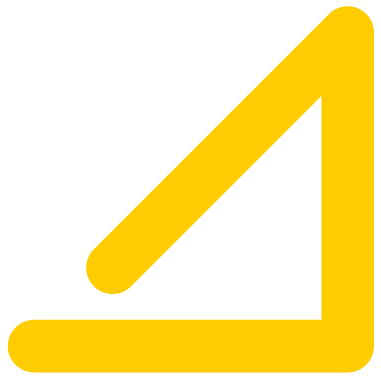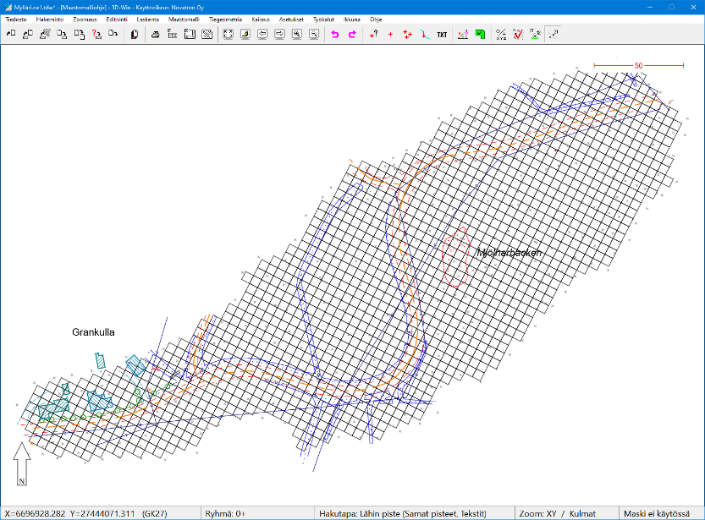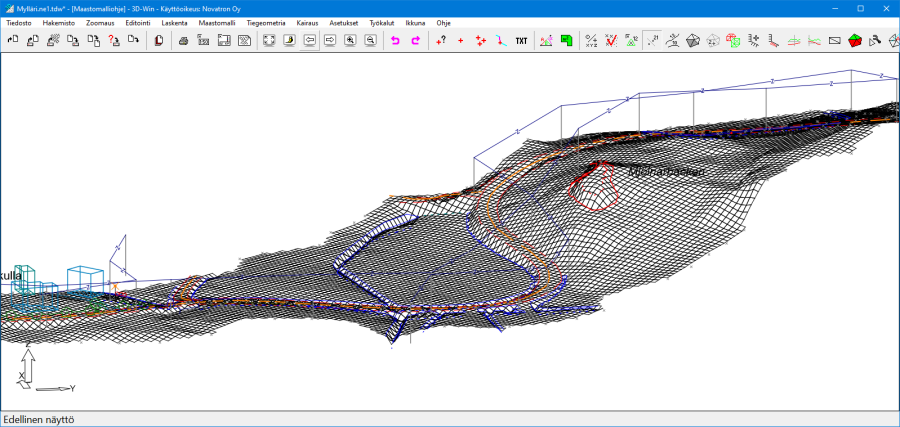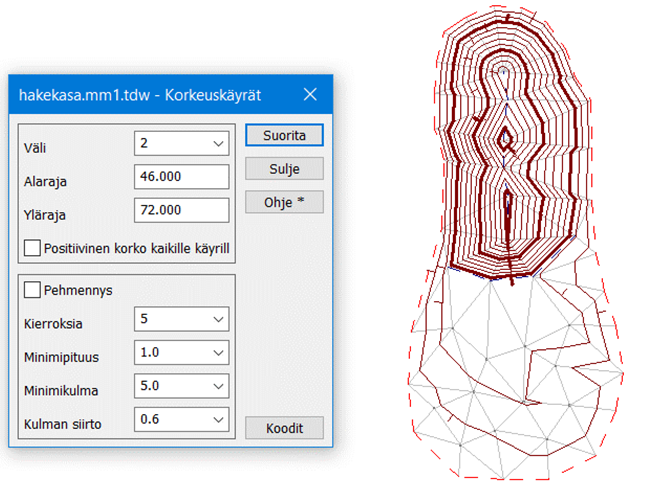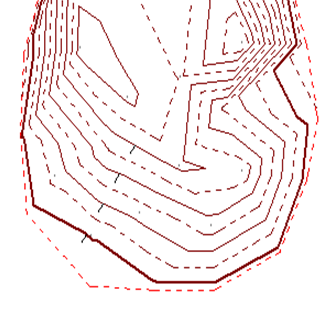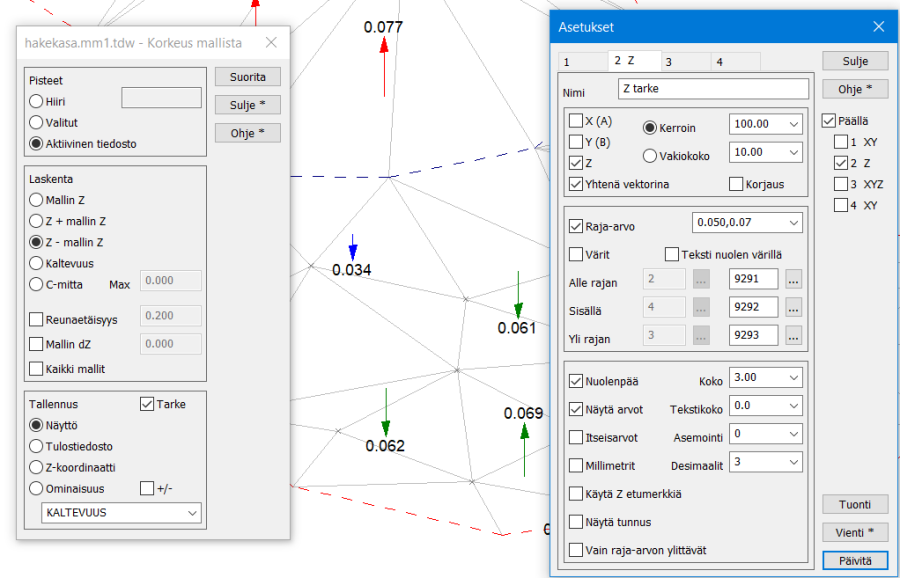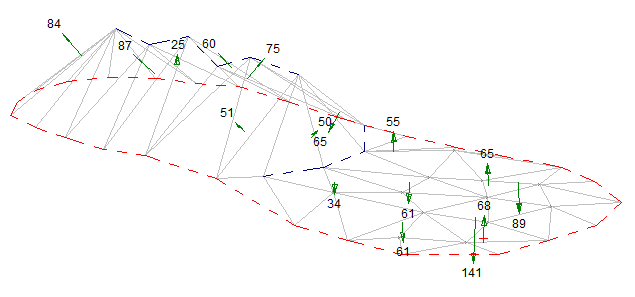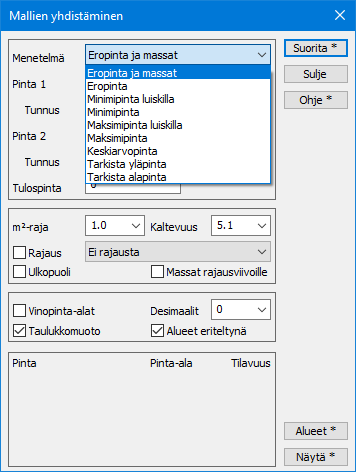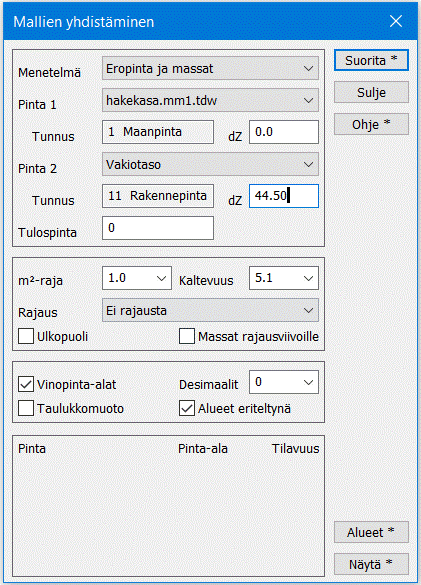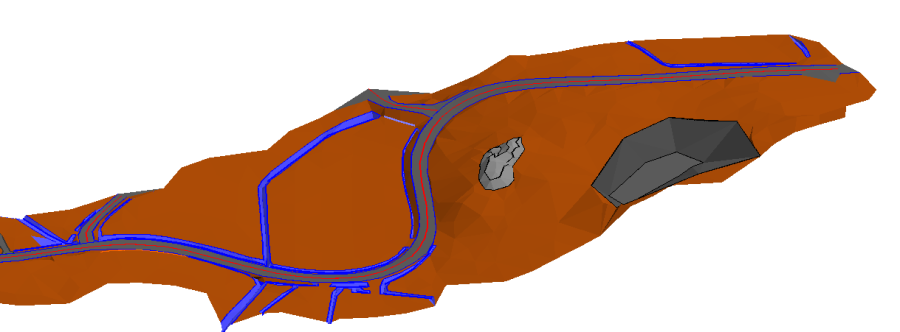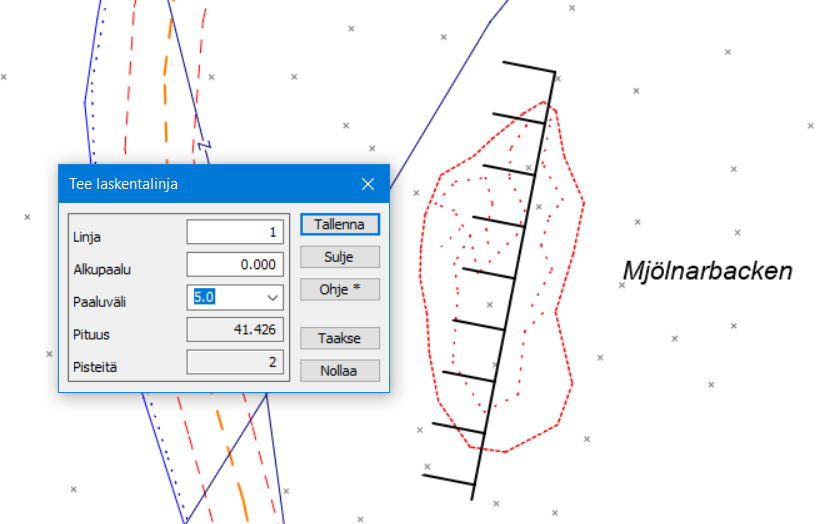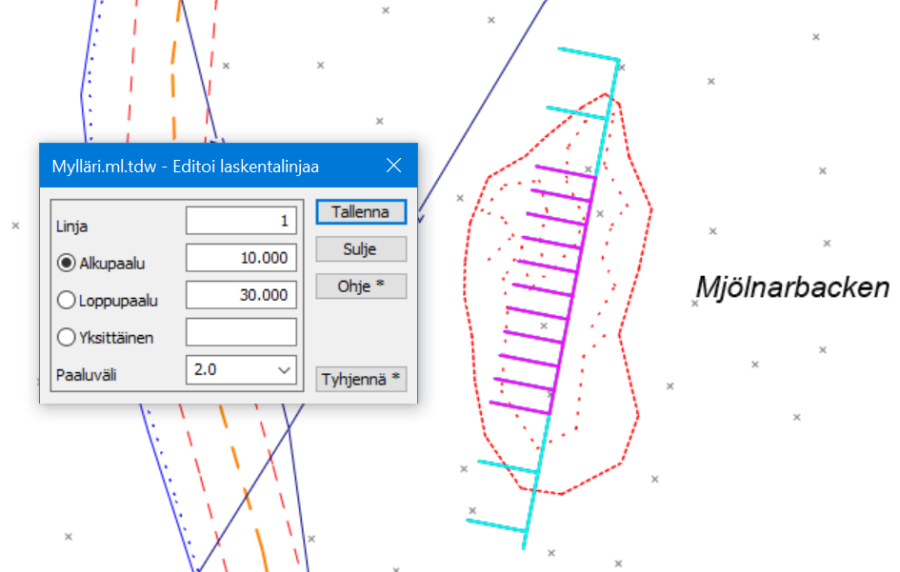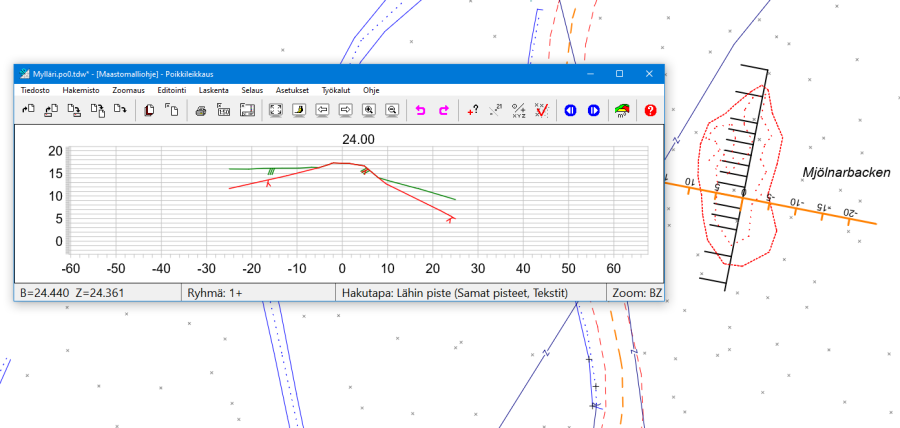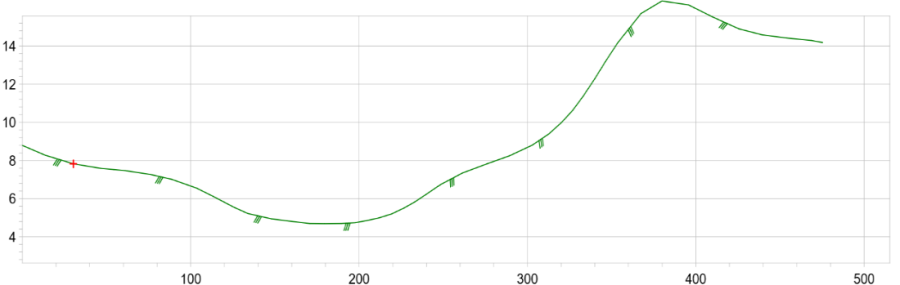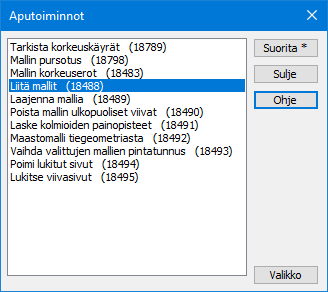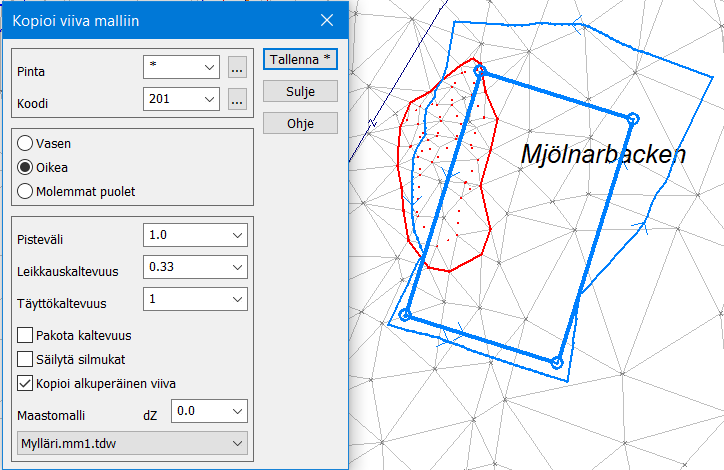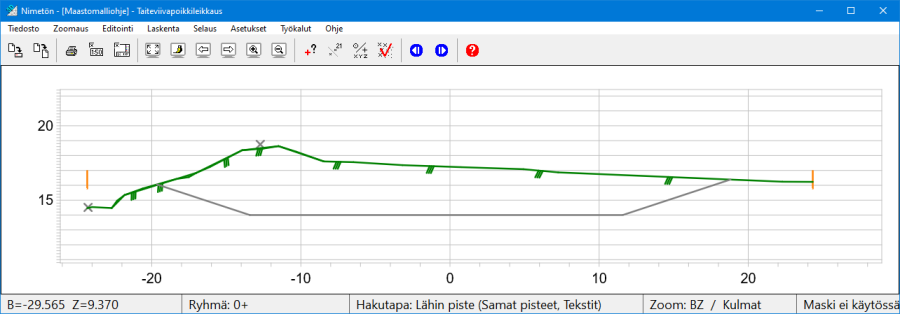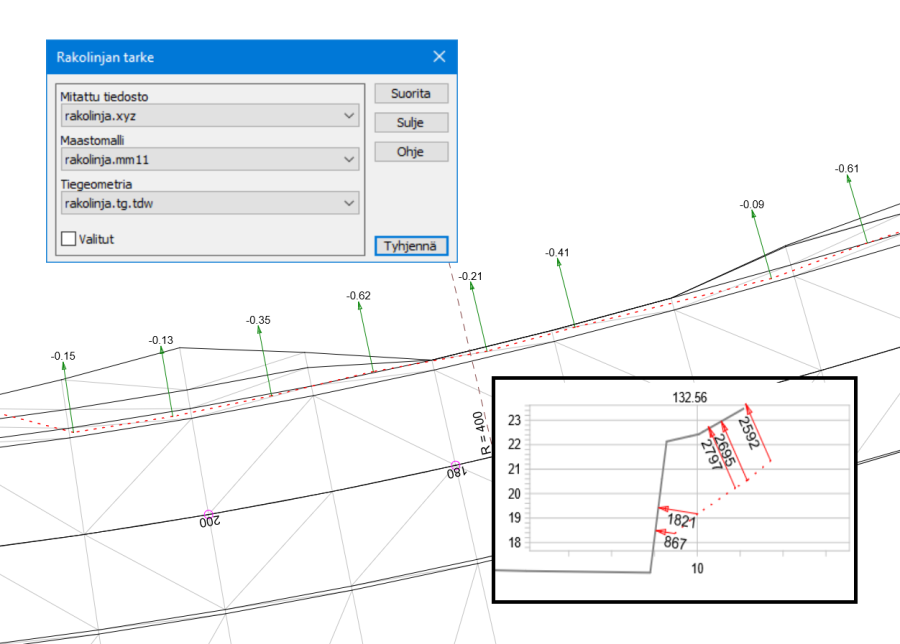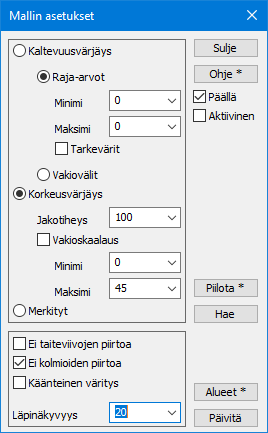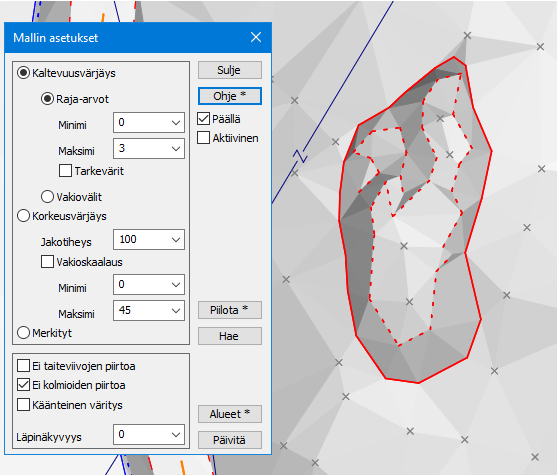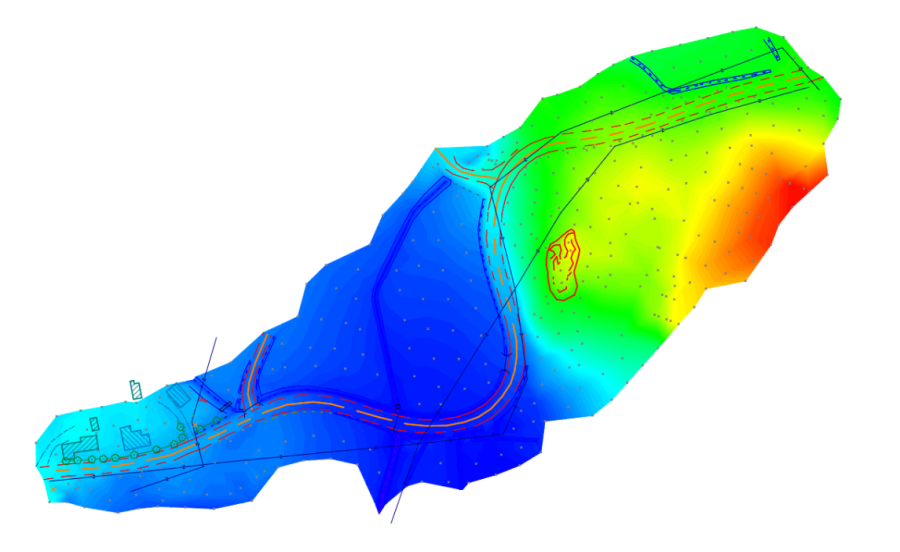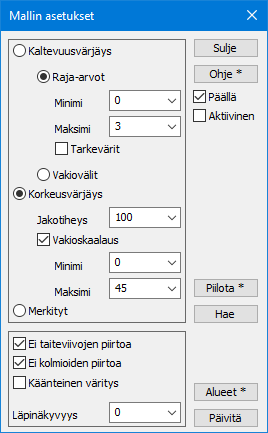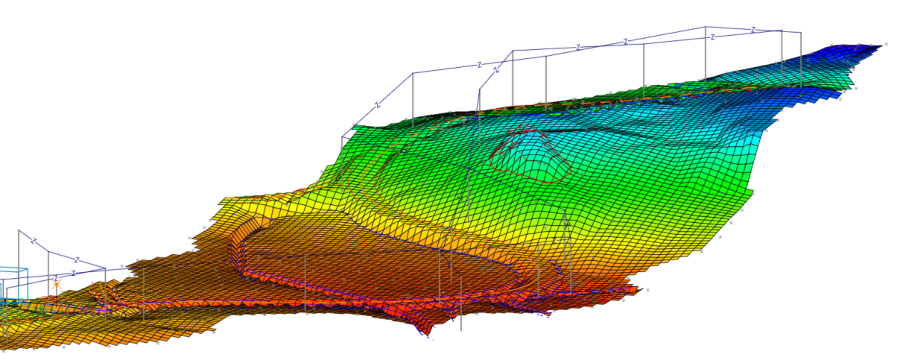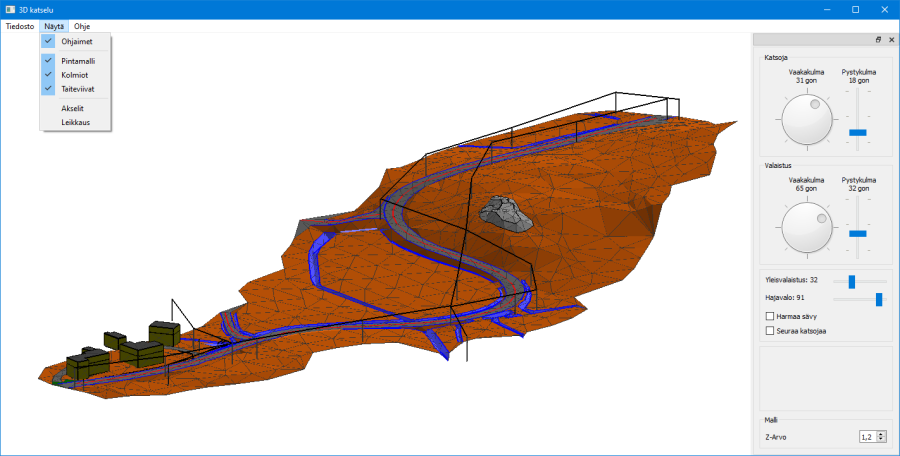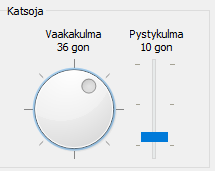4 Laskenta maastomallista
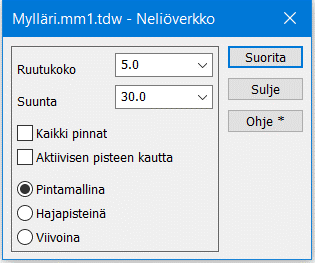
Aseta haluamasi ruutukoko metreinä ja ruudukon suuntakulma gooneina. Kun painat Suorita, ohjelma laskee ja piirtää neliöverkon mallin alueelle. Aktiivisen pisteen kautta -rastilla saadaan neliöverkko kulkemaan aktiivisen pisteen kautta.
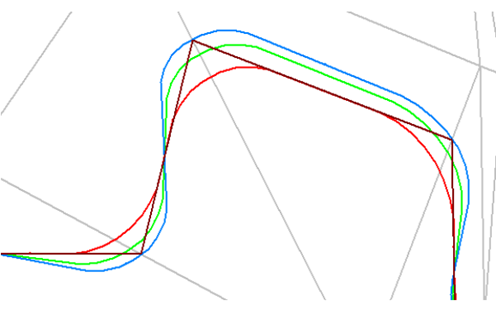
Lisäksi voidaan antaa Kulman siirto -parametri, joka määrittää mihin päin siirtymää ohjataan kulmissa. Arvo 0.0 oikaisee sisäpuolelta ja arvo 1.0 kiertää alkuperäisen huippupisteen kautta.
Pehmennyksessä yksi kulma leikataan kerran yhdellä kierroksella. Kuvassa sininen viiva on laskettu korkeuskäyrä, punainen viiva on pehmennys yhden kierroksen jälkeen ja vihreä viiden kierroksen jälkeen.
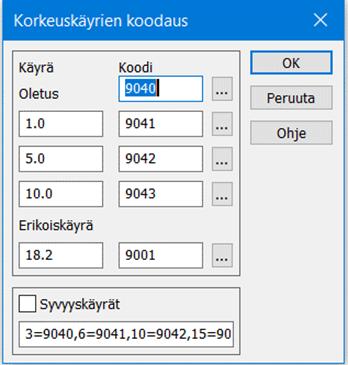
Oletuskoodin saavat tarvittaessa kaikki ne käyrät, jotka eivät sovi muihin alla annettuihin korkeuslukuihin.
Voit antaa kolme korkeusvälilukemaa (apu-, väli- ja johtokäyrät) sekä näille omat koodit ja viivatyypit.
Erikoiskäyrä on annettu korkeustaso (esimerkiksi haluttu leikkaustaso), joka saa oman koodinsa riippumatta edellisistä asetuksista.
Syvyyskäyrille voi laittaa päälle rastin ja sen viereen listan laskettavista korkeuksista ja koodeista. Tätä käytetään muun muassa syvyyskäyrien laskennassa, kun halutaan käyrät 3, 6, 10 ja 15 m. Normaalikäyriä ei tällöin lasketa.
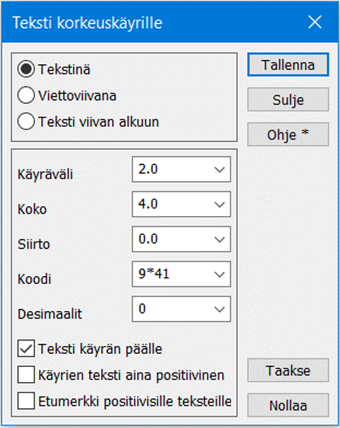
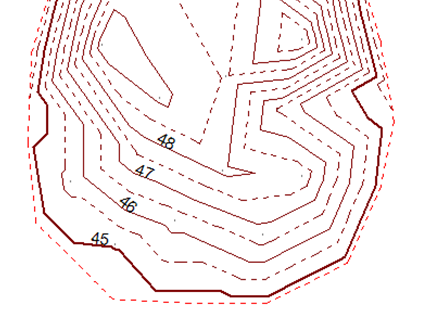
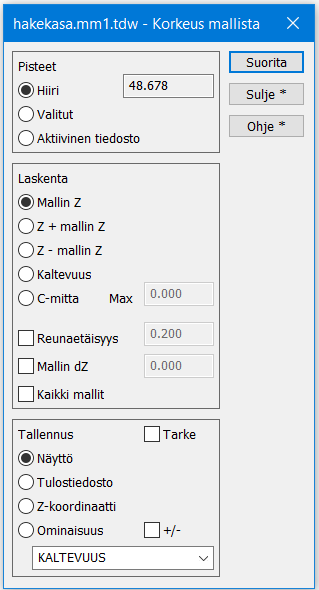
Pisteet
Toiminnolla voidaan laskea korkeudet
hiirellä osoitetulle kohdalle
ryhmään valituille pisteille
aktiivisen elementin pisteille
Laskenta
Laskentatuloksena saadaan
mallin korkeus annetun pisteen kohdalla
pisteen alkuperäinen korkeus lisättynä mallin korkeudella
pisteen alkuperäinen korkeus vähennettynä mallin korkeudella
lyhyin etäisyys malliin (C-mitta = kohtisuora etäisyys pinnasta)
Reunaetäisyys
Sallii korkeuden haun maastomallin reunan ulkopuolelta. Jos pisteen paikka on enintään annetun reunaetäisyyden päässä mallista, extrapoloidaan korkeus lähimmästä kolmiosta.
Nuoli kertoo mitatun tarkepisteen korkeuseron mallin pintaan. Poikki- ja pituusleikkausikkunat näyttävät myös lasketut tarkkeet. Huomaa että niissä on omat Tarke-asetuksensa, jotka on myös säädettävä aineistolle sopivaksi ja Päälle.
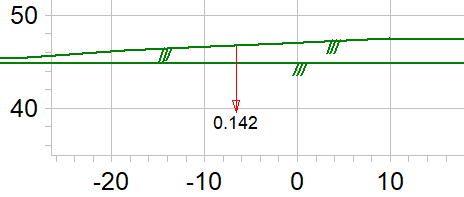
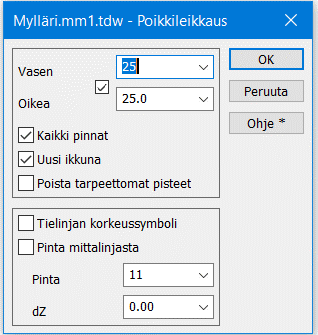
Aseta molempiin arvoksi 25 metriä, rastita Uusi ikkuna ja paina OK. Poikkileikkauksia voi selata avautuvan poikkileikkausikkunan sinisillä nuolinäppäimillä. Pääikkunassa näytetään kyseinen poikkileikkaus oranssilla viivalla mittalinjan päällä.
Varmista aina, että laskentaleveys on riittävä tarpeeseen eli kattaa laskettavaksi halutun alueen. Poikki- ja pituusleikkausikkunoista löytyvät samat tiedosto-, zoomaus- ja tulostustoiminnot kuin pääikkunastakin.
Kaikki pinnat -asetuksella voidaan laskea kaikkien maastomallien, joille on merkitty elementtilistassa Käytössä-rasti, poikkileikkaukset kerralla yhteen po-tiedostoon.
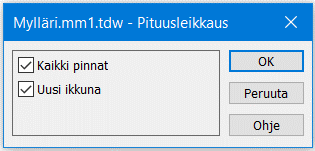
Kuten poikkileikkaus, pituusleikkauskin voidaan laskea samalla kertaa kaikista pinnoista samaan pituusleikkaustiedostoon. Jos pituusleikkausta ei lasketa uuteen ikkunaan, se talletetaan pääikkunan elementtilistaan. Täältä lasketut pinnat saadaan näkymään mm. tielinjan pystygeometriaa editoitaessa samaan kuvaan tasauksen kanssa.
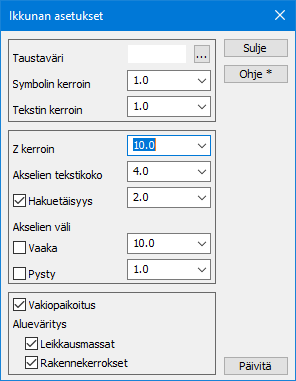
Pituusleikkausikkunassa kuvan pystymittakaavan Z-kerroin on oletuksena kymmenen (10). Voit vaihtaa sen pituus leikkausikkunan kohdassa Asetukset – Ikkuna.
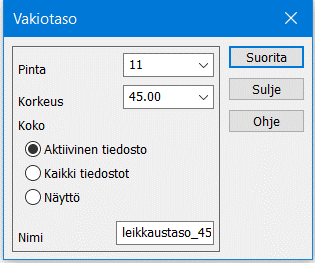
Pinta, Korkeus
Mallille annettava pintatunnus ja korkeus.
Koko
Malli lasketaan valitulle alueelle. Voit valita alueeksi aktiivisen tiedoston, elementtilistan kaikkien näkyvissä olevien tiedostojen kattaman alueen tai näytön alueen.
Nimi
Mallin nimi, jolla syntynyt malli nimetään elementtilistaan.

Raja-arvoilla annetaan laskettavien alueiden korkeusrajat.
Vain rajojen väli laskee vain raja-arvojen väliin jäävät alueet.
Massakoodaus koodaa ja värittää alueet massalaskennan sääntöjen mukaan käyttäen mallin pintatunnusta (leikkaus/täyttö, louhinta/neliölouhinta).
Tarkekoodaus maalaa vihreällä raja-arvojen välin, sinisellä alituksen ja punaisella ylityksen.
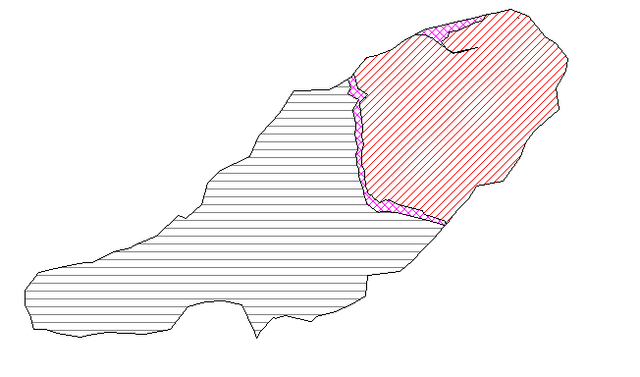
Massakoodaus raja- arvoilla 12 ja 13.
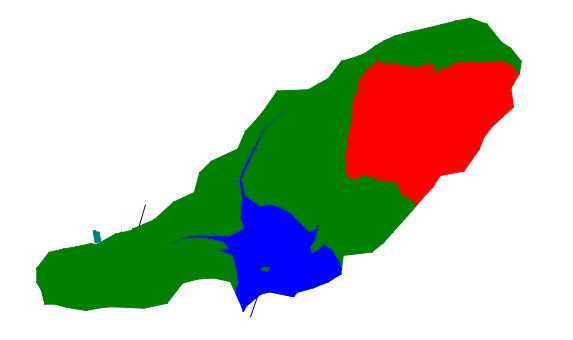
Tarkekoodaus raja-arvoilla 5 ja 15, alueet umpinaisina Ctrl+F12
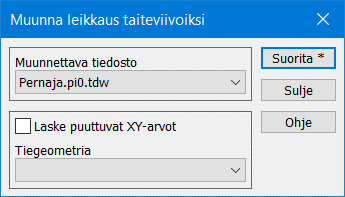
Muunnettava tiedosto listassa näkyvät pääikkunan elementti listalla olevat poikki ja pituusleikkaustiedostot. Uusi ikkuna -rasti ei ole saanut olla päällä leikkauksia laskettaessa.
Voit myös tallentaa poikkileikkaukset ensin tiedostoon poikkileikkaus ikkunasta ja lukea ne sitten pääikkunan elementtilistaan. Tai käytä poikki - tai pituusleikkausikkunassa toimintoa Tiedosto – Elementit – Siirrä pääikkunaan.
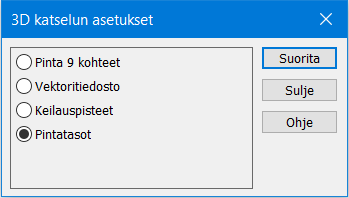
Pinta 9 kohteet
LiVi-koodatut maastomallit tai vektoritiedoston 9-pinnan kohteet.
Vektoritiedosto
Kaikki vektoritiedoston kohteet ja asettaa niille värin kooditiedoston mukaan.
Keilauspisteet
Lukee keilauspisteaineiston. Tiedoston ominaisuuksissa oltava piirrettävän pisteen tyyppi ja koko.
Pintatasot
Lukee taiteviivatiedoston kolmion muotoiset viivat ja rakentaa niistä 3D-mallin.
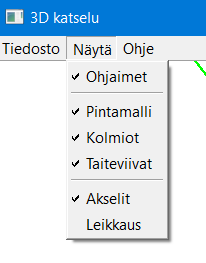
Näytä-valikko
Ohjaimet - poistaa tai näyttää 3D katseluikkunan oikean laidan ohjaimet.
Pintamalli - kolmioiden pinnan piirto päälle tai pois.
Kolmiot - kolmioiden reunaviivojen piirto päälle tai pois.
Taiteviivat - piirto päälle tai pois.
Akselit - koordinaattiakselien piirto päälle tai pois.
Leikkaus - kuvan leikkaus origon edestä katselusuunnassa.